Heim >Software-Tutorial >Computer Software >Tutorial zum Erstellen von Hilfsansichten in Solidworks
Tutorial zum Erstellen von Hilfsansichten in Solidworks
- 王林nach vorne
- 2024-04-12 12:30:061122Durchsuche
PHP Editor Strawberry führt Sie in das Tutorial zum Erstellen von Hilfsansichten in Solidworks ein: Solidworks-Hilfsansichten sind Miniaturansichten, die über die Hauptansicht generiert werden, um die Anzeige von Details und bestimmten Teilen von Objekten zu erleichtern. In der Solidworks-Software können Sie durch einfache Vorgänge Hilfsansichten erstellen, um die Arbeitseffizienz zu verbessern. Als Nächstes stellen wir Ihnen im Detail vor, wie Sie Hilfsansichten in Solidworks erstellen, um Ihnen die technische Konstruktion zu erleichtern.
1. Öffnen Sie wie im Bild gezeigt die gespeicherte Solidworks-Zeichnung und Sie können die nächsten beiden Ansichten sehen.
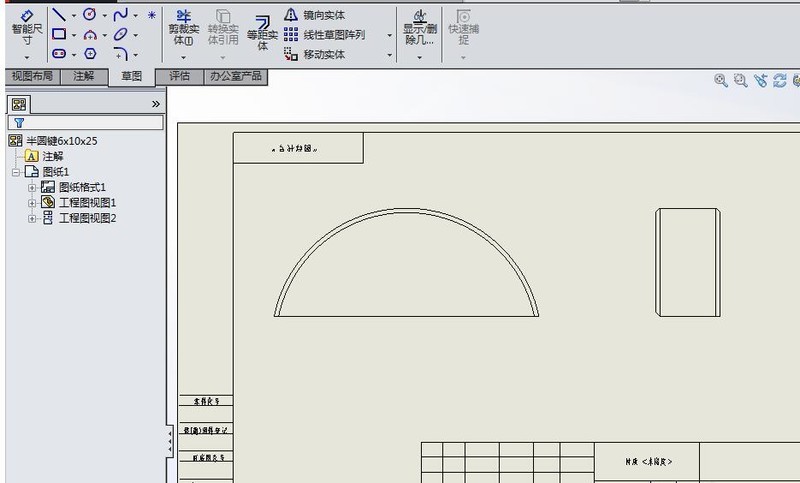
2. Wenn Sie diese verfärbte gerade Linie mit der Maus auswählen, wird automatisch die Projektansicht 1 angezeigt. Sie müssen sich keine Gedanken über die Projektansicht 1 machen.
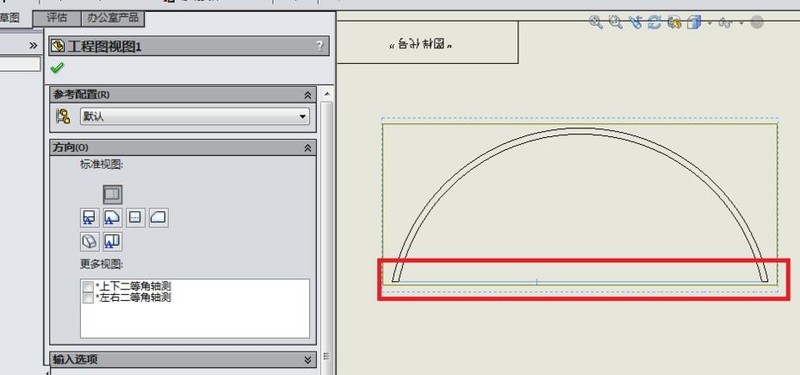
3. Klicken Sie, wie im Bild gezeigt, auf [Ansichtslayout], suchen Sie in der Symbolleiste des Ansichtslayouts nach [Hilfsansicht] und klicken Sie darauf.
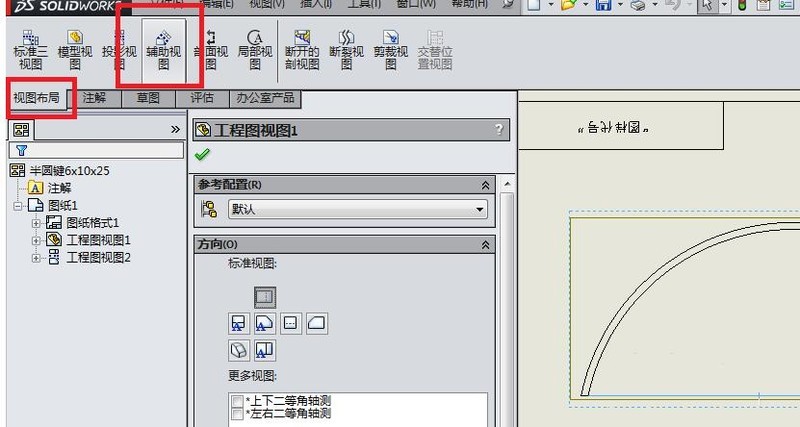
4. Wie in der Abbildung gezeigt, erscheint das Dialogfeld [Hilfsansicht] und der Vorschaueffekt in der technischen Zeichnung.
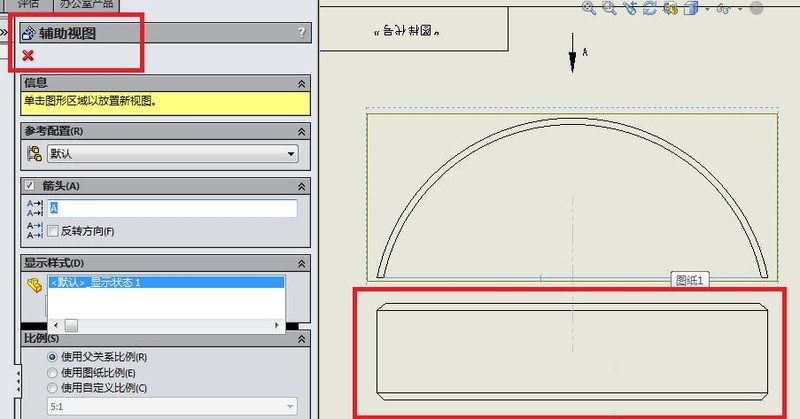
5. Wählen Sie, wie im Bild gezeigt, einen Ort aus und platzieren Sie die Hilfsansicht. Nachdem Sie mit der Maus auf die technische Zeichnung geklickt haben, ist die Hilfsansicht erfolgreich erstellt. Wie in der Abbildung gezeigt, verschwindet das Dialogfeld [Hilfsansicht] und es bleibt nur die [Konstruktionszeichnungsansicht] übrig.
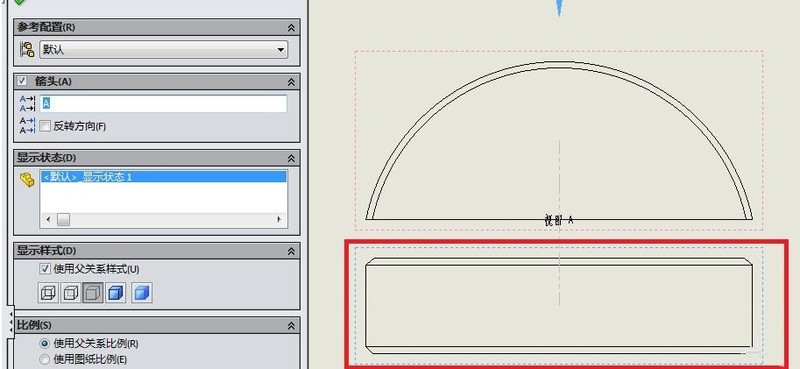
6. Schließen Sie, wie in der Abbildung gezeigt, das Dialogfeld [Konstruktionszeichnungsansicht] und lassen Sie nur die Grafiken übrig. Die Methode zum Schließen des Dialogfelds [Konstruktionszeichnungsansicht] ist sehr einfach. Sie können auf das √ in der oberen linken Ecke klicken oder direkt mit der linken Maustaste in den leeren Bereich der Konstruktionszeichnung klicken.
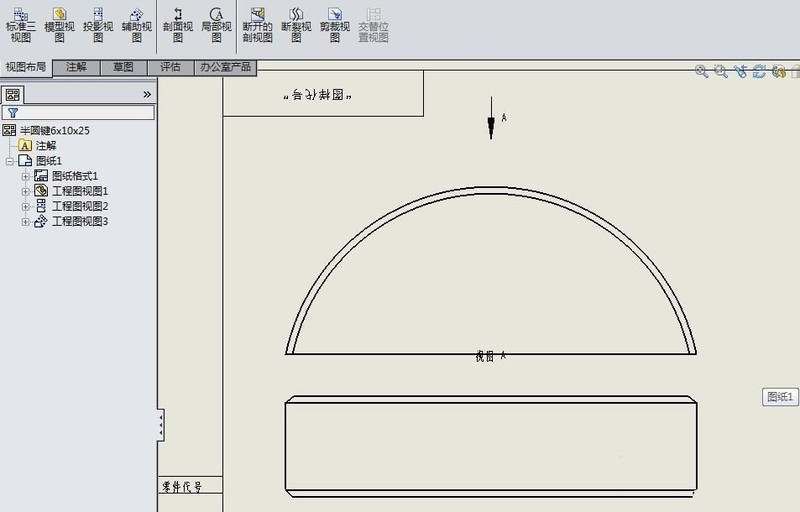
Das obige ist der detaillierte Inhalt vonTutorial zum Erstellen von Hilfsansichten in Solidworks. Für weitere Informationen folgen Sie bitte anderen verwandten Artikeln auf der PHP chinesischen Website!
In Verbindung stehende Artikel
Mehr sehen- So führen Sie Partitionen mit Partition Assistant zusammen
- So fügen Sie Instrumente in FL Studio hinzu. So fügen Sie Instrumente in FL Studio hinzu
- Wo ist das automatische Ein-Klick-Layout von Kujiale?
- So benennen Sie Ebenen in AutoCAD 2014 um. So benennen Sie Ebenen in AutoCAD 2014 um
- So richten Sie die Echtzeitspeicherung in WPS ein. So richten Sie die Echtzeitspeichermethode in WPS ein

